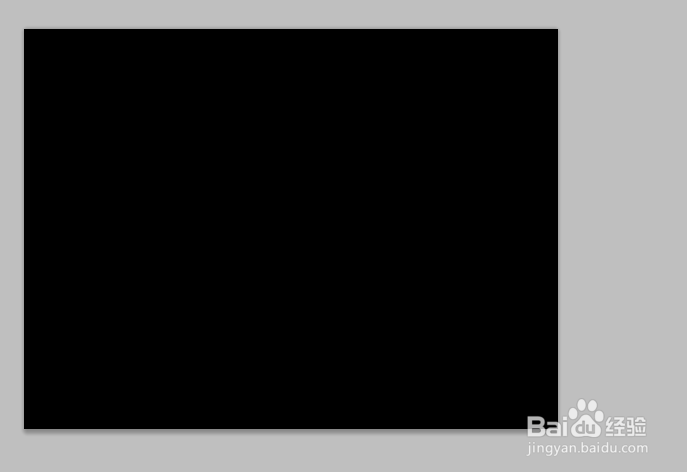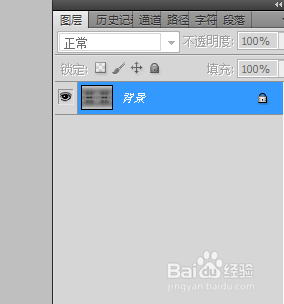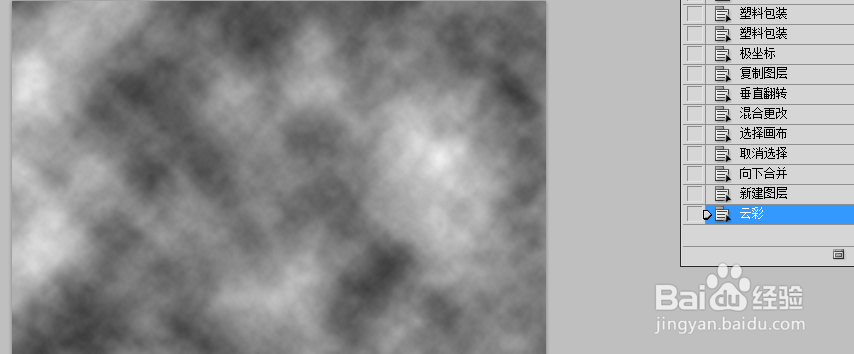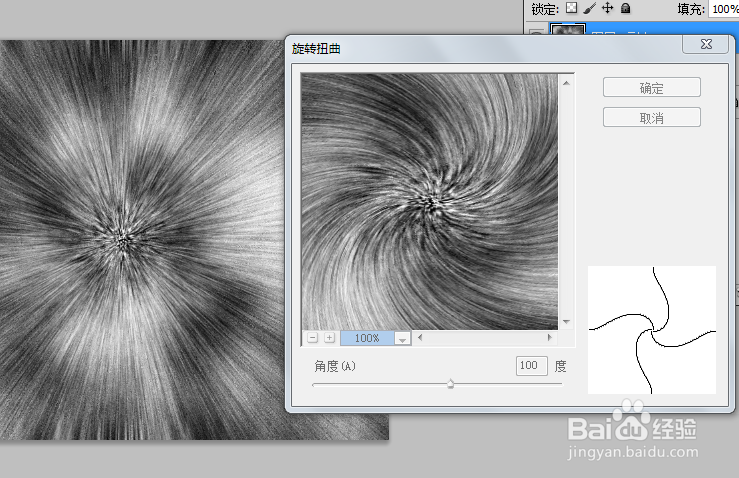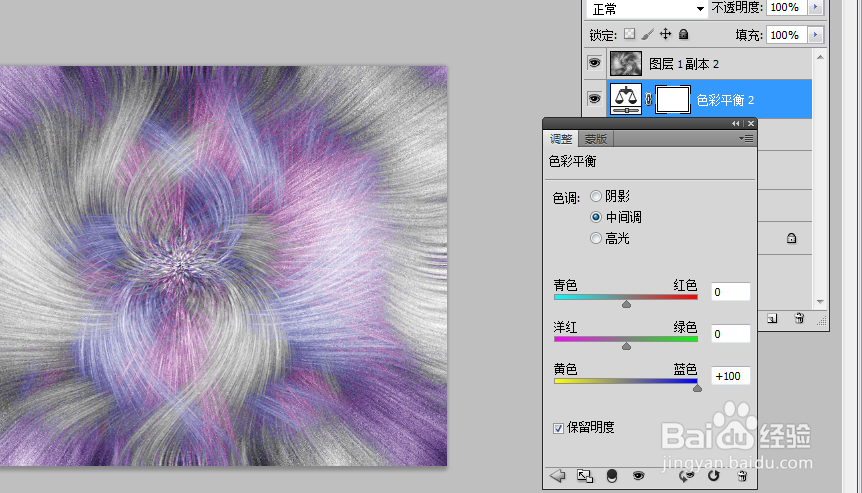1、新建一个画布,填充黑色。执行“滤镜”-“艺术效果”-“塑料包装”。
2、再次执行“滤镜”-“塑料包装”。执行“滤镜”-“扭曲”-“极坐标”,极坐标到平面坐标。
3、复制图层,垂直旋转后,混合模式为排除,向下合同图层。
4、新建图层,执行“滤镜”-“渲染”-“云彩”。执行“滤镜”-“像素化"-“铜板雕刻”,类型为中等点。
5、执行“滤镜”-“模糊”-“径向模糊”,缩放。复制图层,执行“滤镜”-“扭曲”-“蚰骖截彀旋转扭曲”,角度100 ,模式为变亮。
6、然后水平翻转,各个图层进行色彩平衡的调节。
7、最后看下绚丽光影效果。